Hướng dẫn cách kết hợp văn bản từ nhiều cell thành một trong Excel
Excel là một trong những ứng dụng tin học văn phòng căn bản của Microsoft Office. Dầu vậy Excel vẫn đóng vai trò rất quan trọng trong việc đưa ra những quyết định kinh doanh. Excel giúp chúng ta ghi lại và trình bày các thông tin xử lý dưới dạng bảng. Từ đó người dùng có thể thực hiện tính toán và xây dựng các số liệu thống kê trực quan có trong bảng từ Excel. Bất cứ ai cũng có thể cần đến công cụ này từ những người trong ngành kế toán, nhân sự, hành chính, giáo viên và ngay cả học sinh sinh viên,... Biết rằng Excel vô cùng thiết yếu nhưng liệu bạn đã thực sự tận dụng hết các chức năng của công cụ này chưa?
Đôi khi trong các bảng dữ liệu bạn cần phải kết hợp các văn bản từ nhiều cell vào trong một cell vì một số lý do nào đó chẳng hạn như họ với tên, ngày với tháng hay tên học sinh với lớp... Và trong bài viết này, Gitiho sẽ hướng dẫn cho bạn cách kết hợp các văn bản từ nhiều cell sử dụng công thức trong Excel vô cùng đơn giản.
Cách kết hợp văn bản từ nhiều cell với nhau vào một cell sử dụng công thức
Bạn có thể kết hợp văn bản từ nhiều cell vào một cell với công thức vô cùng đơn giản như sau:
Bước 1: Chọn một cell trống bất kỳ trong bảng tính của bạn (lấy ví dụ như cell C2), cell bạn chọn cần phải kế bên các cell bạn muốn gộp văn bản. Sau đó, bạn nhập =A2&" "&B2 vào thanh công thức rồi nhấn phím Enter. Ảnh minh họa
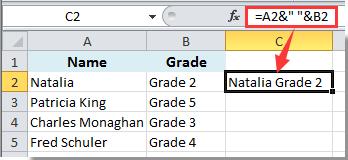
Hình 1: Nhập công thức để kết hợp văn bản từ nhiều cell vào một
Lưu ý: Trong công thức, A2 và B2 là những cell mà bạn muốn kết hợp lại với nhau, và " " nghĩa là các văn bản được kết hợp sẽ được phân tách bằng một khoảng trống. Bạn sẽ cần phải thay đổi các cell được tham chiếu cũng như dấu phân tách tùy theo mỗi trường hợp.
Bước 2: Bạn vẫn giữ cell C2 được chọn vào kéo biểu tượng Fill Handle xuống các cell mà bạn muốn áp dụng công thức. Và ảnh dưới đây minh họa một bảng dữ liệu với văn bản từ 2 cell được kết hợp vào một cell:
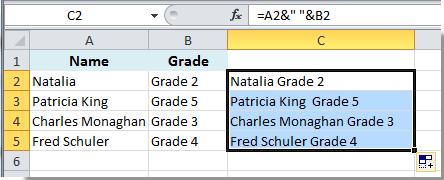
Hình 2: Sử dụng Fill Handle để Excel hoàn thành việc kết hợp văn bản cho bảng dữ liệu
Vậy trong bài viết này, bạn đã biết thêm một chút về ứng dụng Excel trong Microsoft Office rồi, cụ thể là cách kết hợp văn bản từ nhiều cell vào trong một cell sử dụng công thức. Để tìm hiểu thêm về Excel cũng như có các khóa học hấp dẫn về những chức năng nâng cao hơn trong Excel như VBA, bạn hãy trang gitiho.com nhé
Bạn cũng có thêm các bài viết về các chức năng trong Excel dưới đây:
Hướng dẫn cách thêm một chữ ký số (digital signature) trong Excel
Hướng dẫn cách sử dụng định dạng có điều kiện để tạo biểu đồ thanh trong Excel
Thời đại công nghệ 4.0 đang dần đi vào cuộc sống đòi hỏi mọi người phải tự trang bị kiến thức tin học cho phù hợp để có thể bắt kịp nhưng thay đổi nhanh chóng này. Chẳng ai khác ngoài bạn hiểu mình cần trang bị thêm kiến thức gì. Hãy tìm hiểu ngay TẠI ĐÂY những khóa học hấp dẫn, có tính thực tế cao của Gitiho và đăng ký nhận tư vấn ngay hôm nay.
Khóa học phù hợp với bất kỳ ai đang muốn tìm hiểu lại Excel từ con số 0. Giáo án được Gitiho cùng giảng viên thiết kế phù hợp với công việc thực tế tại doanh nghiệp, bài tập thực hành xuyên suốt khóa kèm đáp án và hướng dẫn giải chi tiết. Tham khảo ngay bên dưới!
Giấy chứng nhận Đăng ký doanh nghiệp số: 0109077145, cấp bởi Sở kế hoạch và đầu tư TP. Hà Nội
Giấy phép mạng xã hội số: 588, cấp bởi Bộ thông tin và truyền thông







